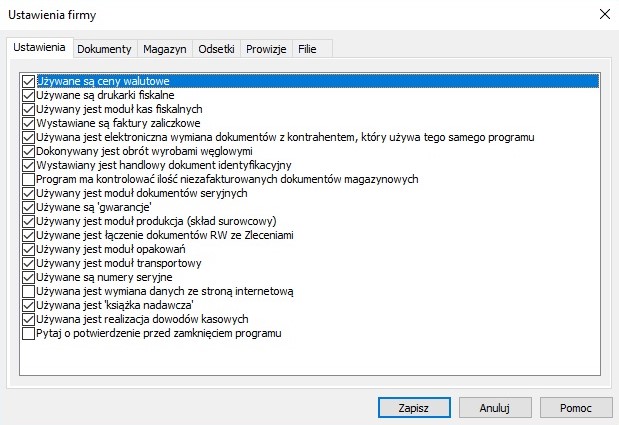
Wybierz z menu Ustawienia -> Firmy.
Wywołasz w ten sposób okno dialogowe, w którym na poszczególnych zakładach dostosujesz działanie programu do własnych potrzeb.
USTAWIENIA
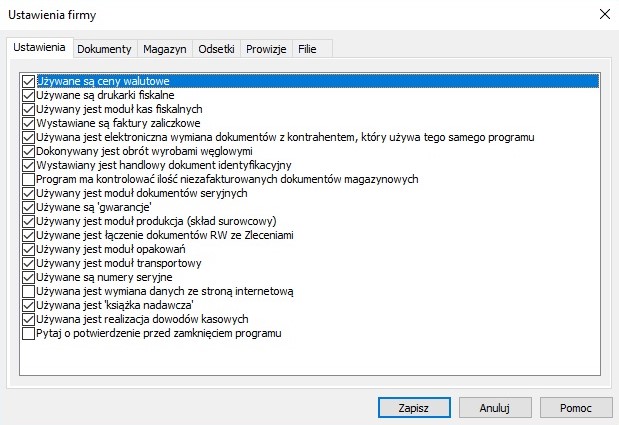
Używane są ceny walutowe - umożliwia
wystawienie dokumentu w walucie;
Używane są drukarki fiskalne - zaznacz
jeżeli do komputera jest podłączona drukarka fiskalna;
Używane są kasy fiskalne - włącza obsługę
kas fiskalnych. Sposób obsługi patrz - kasa fiskalna;
Używana jest realizacja w kasie -zaznacz
odpowiednio;
Używana jest elektroniczna wymiana
dokumentów - przy zaznaczonej opcji pojawia się możliwość
importu i exportu cennika od dostawcy;
UWAGA! Po wybraniu tej opcji należy
ponownie uruchomić program
Dokonywany jest obrót wyrobami węglowymi
-zaznacz odpowiednio; Sposób obsługi patrz -obrót wyrobami węglowymi
Wystawiany jest handlowy dokument identyfikacyjny - dotyczy
obowiązku wystawiania HDI przez
sprzedawców mięsa i jego przetworów. W danych firmy pojawi się pole: 'Weter. nr id'.
Program ma kontrolować ilość niezafakturowanych
dokumentów kasowych - dotyczy limitu dla dokumentów DD i WZ,
limit należy ustawić dla każdego użytkownika w menu opcje -> użytkownicy.
Limit 0 (zero) oznacza brak możliwości wystawiania tych
dokumentów;
Wystawiane są faktury zaliczkowe - umożliwia wystawienie
faktury zaliczkowej zgodnie z obowiązującą Ustawą;
UWAGA! Po wybraniu tej opcji należy
ponownie uruchomić program
Używana jest wymiana danych ze stroną internetową - dotyczy
pełnej Famy (moduł dodatkowo płatny);
Używany jest moduł dokumentów
seryjnych* - zaznaczenie opcji
powoduje pojawianie się dodatkowych opcji umożliwiających
wystawianie dokumentów seryjnych. Szczegóły - patrz dokumenty seryjne;
Używany jest moduł transportowy* - włączenie funkcji umożliwia założenie
katalogu pojazdów (marka sam. nr rejestracyjny, ładowność) oraz
rezerwacji pojazdów (możliwość wpisania terminu, kontrahenta,
kierowcy, osoby rezerwującej oraz powiązania transportu z
dokumentem);
Używany jest skład surowcowy* - funkcja
umożliwia definiowanie składu surowcowego wyrobów;
Używane jest łączenie dok. RW ze
Zleceniami* - podczas
wystawiania dokumentu RW program pozwala na wybór zlecenia, którego
dotyczy dane RW;
Używane są nr seryjne - włączenie funkcji
daje możliwość dopisywania do towarów numerów seryjnych;
Używane są gwarancje - włączenie funkcji
powoduje możliwość dodawania gwarancji;
Zamykaj okna wpisów po zapisaniu - po
wciśnięciu przycisku zapisz zostanie automatycznie zamknięte
bieżące okno;
Pytaj o potwierdzenie przed zamknięciem
programu - przy zakończeniu pracy z programem poprosi o
potwierdzenie zamknięcia;
DOKUMENTY
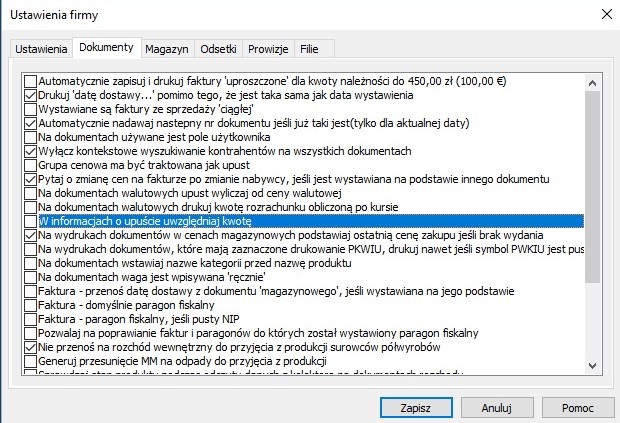
Automatycznie zapisuj i drukuj faktury
'uproszczone' dla kwoty należnosci do 450,00 zl -
zaznaczenie opcji umożliwia wystawianie
faktur uproszczonych do kwoty 450,00 zl zgodnie ze z wprowadzonymi
zmianami od dnia 1 stycznia 2013 roku. UWAGA! Faktura posiada
inny rodzaj wydruku.
Automatycznie nadawaj następny nr dokumentu jeśli
już taki jest (tylko dla aktualnej daty) - zaznaczenie opcji
powoduje, iż otwierając kolejny dokument tego samego typu (na tym
samy lub inny stanowisku) program nadaje kolejny numer dokumentu.
Przy braku zaznaczenia tej opcji wszystkie nowo otwarte dokumenty
mają ten sam numer, dopiero w trakcie zapisu jest on sprawdzany i
ewentualnie poprawiany.
Na dokumentach używane jest pole
użytkownika - zaznaczenie opcji umożliwia używanie na
dokumencie dodatkowego pola (pola użytkownika). W opcjach
dokumentów, dla wybranego dokumentu np. Faktury Vat na zakładce
dodatkowe należy zaznaczyć opcję: 'na tym dokumencie jest używane
pole użytkownika' oraz nadać mu etykietę.
Po zmianie grupy cenowej natychmiast przeliczaj
ceny - jeśli podczas wystawiania dokumentu zmienisz grupę
cenową dla naniesionych towarów zostanie przeliczona automatycznie
cena sprzedaży;
Po zmianie upustu natychmiast przeliczaj
ceny - jeśli podczas wystawiania dokumentu zmienisz upust
dla naniesionych towarów zostanie przeliczona automatycznie cena
sprzedaży;
Grupa cenowa ma być traktowana jako upust -
podczas wystawiania dokumentu zmiana grupy cenowej dla pozycji
będzie traktowana jako upust i uwzględniana w zestawieniu udzielonych upustów;
Na dokumentach walutowych upust wyliczaj od ceny
walutowej - przy zaznaczonej opcji jeżeli przyznamy upust to
będzie on wyliczony od ceny walutowej, w przeciwnym razie upust
zostanie wyliczony od ceny złotókowej i następnie cena zostnie
przeliczona po kursie na cenę walutową;
Na dokumentach walutowych drukuj kwotę rozrachunku
obliczoną po kursie - przy zaznaczonej opcji na wydruku
dokumentu walutowego ukaże się informacja o należności ogółem w
złotówkach tego dokumentu, która została wyliczona po kursie
(należność ogółem w złotówkach = należność ogółem w
walucie x kurs);
W informacjach o upuście uwzględniaj kwotę
- jeśli w opcjach
dokumentów na zakładce Dodatkowe zaznaczone jest pole
'Wypełniaj informacje o udzielonym upuście w uwagach', w uwagach na
dokumencie będzie zawarta również kwota udzielonego upustu;
Na dokumencie wstawiaj nazwę grupy przed nazwę
towaru - po wybraniu towaru z kartoteki przed jego nazwą
pojawi się nazwa grupy;
Na dokumentach waga jest wpisywana ręcznie
- Zaznaczenie opcji daje możliwość ręcznego wpisywania wagi w
zakładce nagłówek na dokumencie;
Faktura vat domyślnie paragon fiskalny -
Zaznaczenie opcji spowoduje automatyczne wydrukowanie paragonu
fiskalnego przy wystawianiu Faktury Vat;
Faktura vat domyślnie paragon fiskalny -
Zaznaczenie opcji spowoduje automatyczne wydrukowanie paragonu
fiskalnego jeżeli NIP nie został podany;
Nie przenoś na RW do PP surowców
półwyrobów* - podczas
automatycznego generowania dokumentu RW na podstawie przyjęcia z
produkcji (PP) nie zostaną dopisane surowce, które wchodzą w
skład półwyrobów;
Generuj MM na odpady do PP* - jeśli podczas przyjęcia z produkcji powstanie
odpad, zostanie na niego utworzony dokument przesunięcia MM do
wskazanego magazynu odpadów;
Nie informuj, że cena sprzedaży jest niższa od
zakupu - program nie będzie informował jeżeli towarowi na
dokumencie sprzedaży zostania ustalona cena niższa od ceny
zakupu;
Oznaczaj, że zamówienie od odbiorcy jest
zrealizowane - Po wystawieniu dokumentu na podstawie ZO
zostanie ono oznaczone jako zrealizowane;
Przy sprawdzaniu stanu, uwzględniaj sumę stanów ze
wszystkich magazynów (nie dotyczy MM)* - przy wystawianu dokumentów i dodawaniu towaru
program będzie wyświetlał informację o stanie ze wszysich
magazynów. W wypadku niezaznaczenia tej opcji będzie widoczny stan
magazynu z którego dokument jest wystawiany. Opcja ta nie dotyczy
przesunięć między magazynami (MM).
Pozwalaj na poprawianie faktur VAT i paragonów do
których został wystawiony paragon fiskalny - zaznaczenie tej
opcji powoduje, iż jest możliwośc poprawy Faktur i Paragonów,
jeżeli jest wystawiony do nich paragon fiskalny. Użytkownik
dodatkowo powinien posiadać uprawnienia do poprawy tych
dokumentów.
MAGAZYN
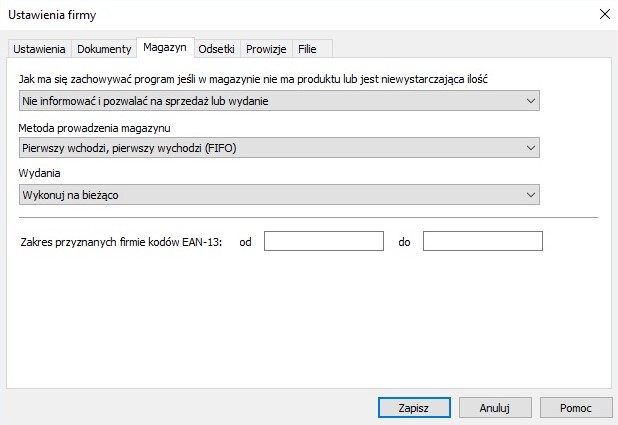
Metoda prowadzenia magazynu oraz Wydania to najważniejsze
ustawienia.
Prowadzenia magazynu metodą:
1. FIFO - program pamięta dla wszystkich
towarów ceny zakupu. Na tej podstawie wycenia magazyn. Jeśli na
towar zmieni się cena zakupu, przy sprzedaży program wyda najpierw
towar starszy, a następnie z późniejszej dostawy. Również przy
remanencie towar z różnymi cenami zakupu, zostanie pokazany w kilku
pozycjach (w tylu ile jest cen zakupu);
2. Wybór konkretnej pozycji (wersja
farmaceutyczna) - przy sprzedaży program wyda towar wybrany
przez sprzedawcę. Wyróżnikiem jest numer serii oraz data
ważności;
Wydania
Jeśli jest zaznaczone pole Wykonaj na
żądanie, należy w odpowiednim czasie wywołać operację
Wykonaj wydania
dostępną z menu Firma.
Jak ma się zachowywać... - program może pozwolić na sprzedaż
towaru, jeśli nie ma go w magazynie.
Trzeba prawidłowo ustawić to pole. Domyślnie program nie pozwala na
sprzedaż ze stanami ujemnymi.
Na jakim 'poziomie' przechowywane są dokumenty - wybierz na
jakim poziomie mają być przechowywane dokumenty.
Przyznane kody EAN-13
Jeśli chcesz tworzyć etykiety dla wyprodukowanych wyrobów, wpisz
przyznane Ci kody EAN-13.
ODSETKI
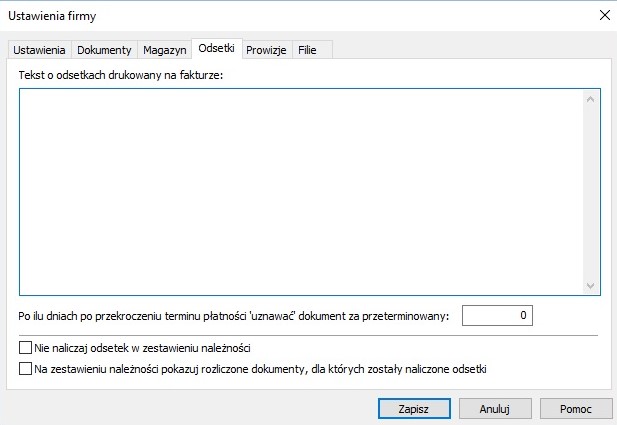
Jeśli program...
Po ilu dniach od terminu płatności... - jeśli płatność za
dokument nie zostanie uregulowana w określonym czasie zostanie
oznaczony jako przeterminowany.
Tekst o odsetkach - wpisz dowolny teks, który będzie się
drukował na dokumencie.
PROWIZJE*
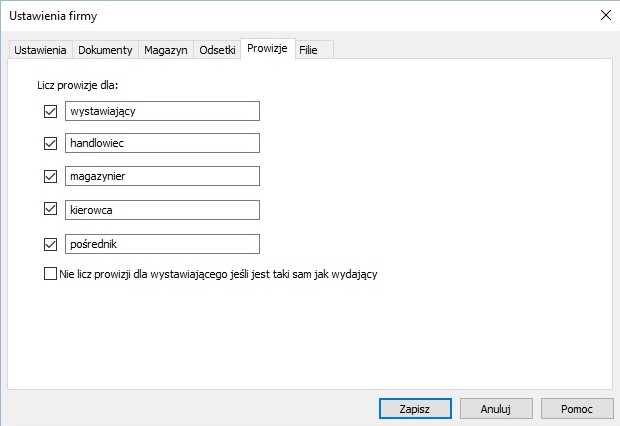
Jeśli program ma obsługiwać liczenie prowizji, zaznacz osoby,
które mają uczestniczyć w prowizji.
Osoby tu wpisane, powinny zgadzać się z osobami wyszczególnionymi w
"Opcjach prowizji".
Zaznaczone osoby będą umieszczone w "Zestawieniu prowizji".
FILIE*
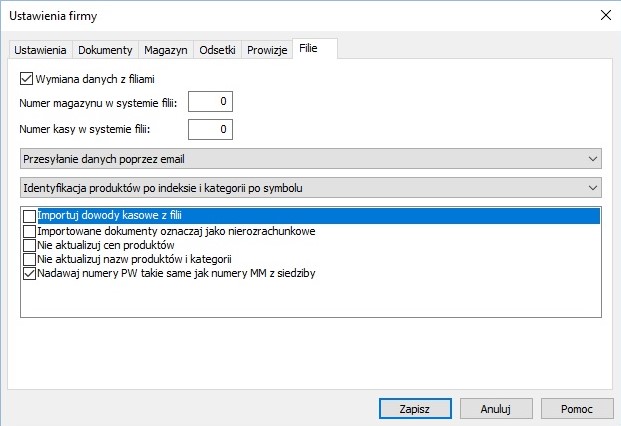
Wymiana danych z filiami - zaznacz,
jeśli firma posiada filie i wybierz sposób komunikacji i
identyfikacji danych:
Sposób przesyłania danych - wybierz, w jaki
sposób mają być przekazywane i dobierane dane do i z filii;
Identyfikacja towarów/grup - wybierz sposób
identyfikacji;
Czytaj dowody kasowe z filii - zaznacz,
jeśli dowody mają być zaczytane z filii;
Zaczytywane dokumenty oznaczaj jako
nierozrachunkowe - zaznacz, jeśli nie są importowane dowody
kasowe i nie chcesz kontrolować zobowiązań i należności dla
dokumentów wystawianych z filii;
Nie aktualizuj cen - podczas importu
dokumentów MM do filii nie zostaną zmienione ceny towarów zawartych
na tych dokumentach mimo ze ceny w siedzibie uległy zmianie;
Nie aktualizuj nazwy - podczas importu
dokumentów MM do filii nie zostaną zmienione nazwy towarów
zawartych na tych dokumentach mimo ze nazwy w siedzibie uległy
zmianie;
Zachowuj numery MM z siedziby - podczas
importu dokumentów MM do filii zostanie zachowana numeracja z
siedziby.
Numer magazynu w systemie filii - w filii
przyporządkowujemy nr magazynu widziany w firmie głównej np. 2 - w
firmie głównej zostaną wczytane dokumenty do magazynu nr 2.
Przesunięcia do filii będą wystawiane do magazynu nr 2;
Numer kasy w systemie filii - w filii
przyporządkowujemy nr kasy widziany w firmie głównej np. 2 - w
firmie głównej zostaną wczytane dokumenty kasowe do kasy nr 2
(jeśli zaznaczymy CZYTAJ DOWODY KASOWE).
* - opcja dostępna dla wersji Standard lub wyższej. Jeśli jesteś zainteresowany prześlij zapytanie na serwis@Programer Centrum.com.pl.
| Patrz również: Opcje lokalne, Opcje dokumentów |
| Converted from CHM to HTML with chm2web Pro 2.85 (unicode) |